

PrestaShop
Plugin di pagamento
Tipo:
Plugin di pagamento
Categoria:
Sistemi per negozi


Plugin di pagamento
per
PrestaShop

Con il plugin per PrestaShop, puoi integrare facilmente e soprattutto senza problemi il portale wallee e l'elaborazione intelligente dei pagamenti tramite molti metodi di pagamento nel tuo negozio online. I moderni moduli di pagamento sono naturalmente anche ottimizzati per i dispositivi mobili e integrati direttamente nel tuo negozio. Il cliente non viene reindirizzato a una pagina di pagamento extra - e tutto questo mentre soddisfa tutti i requisiti di sicurezza (PCI SAQ-A). Ora è pronto a partire in pochi clic.

PrestaShop
Plugin di pagamento
Tipo:
Plugin di pagamento
Categoria:
Sistemi per negozi
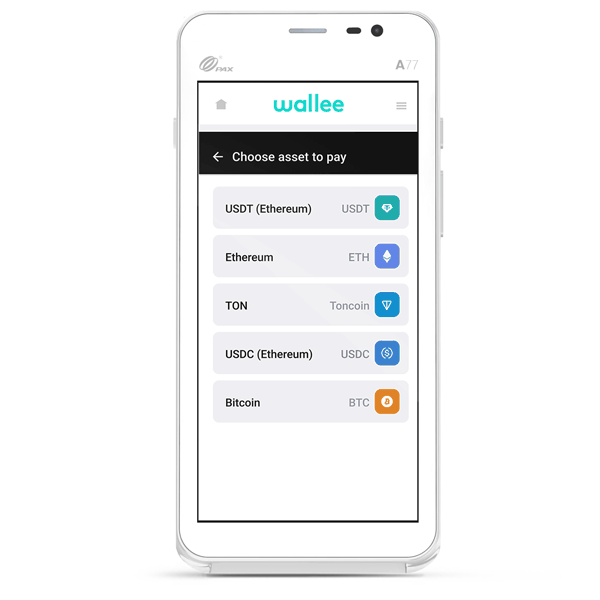
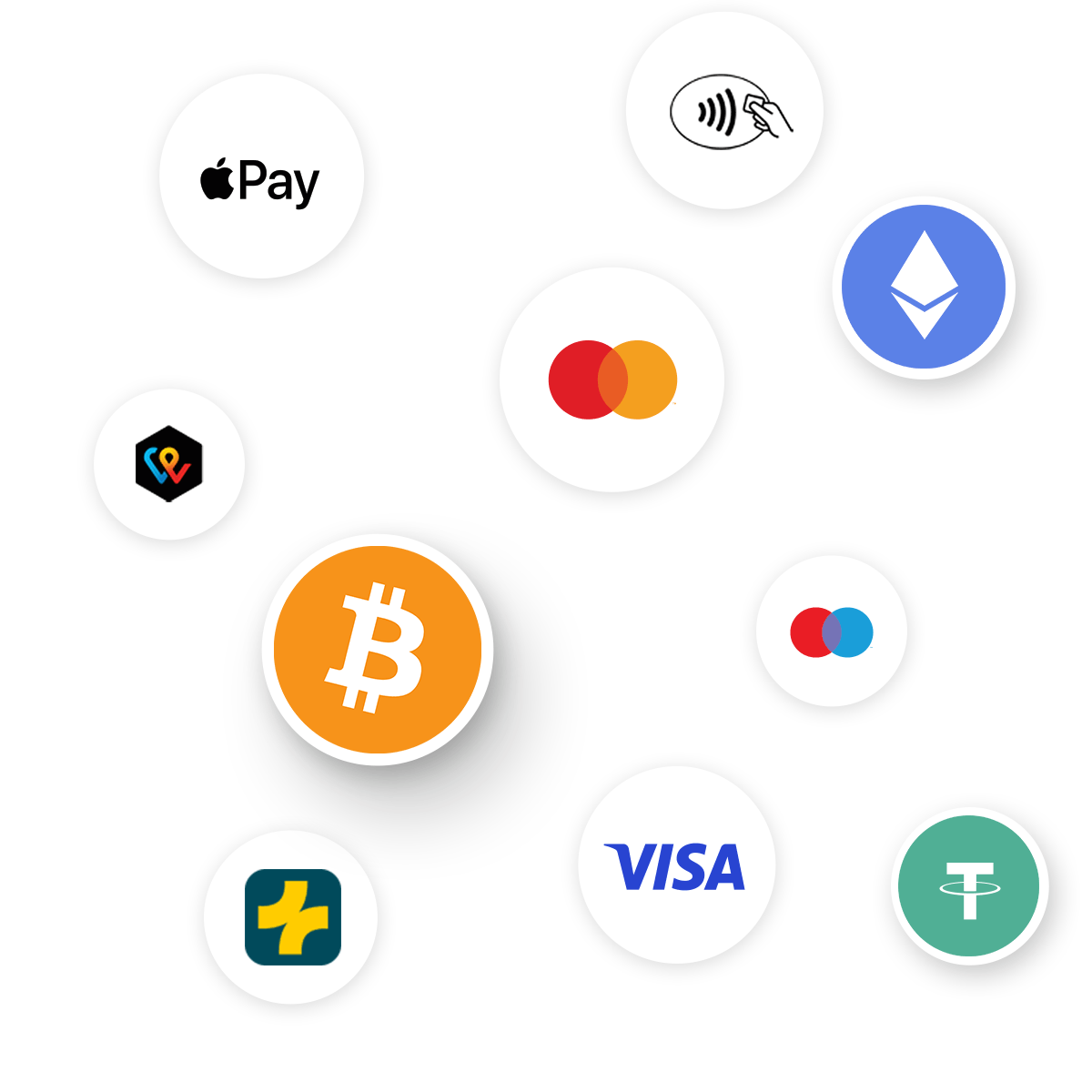
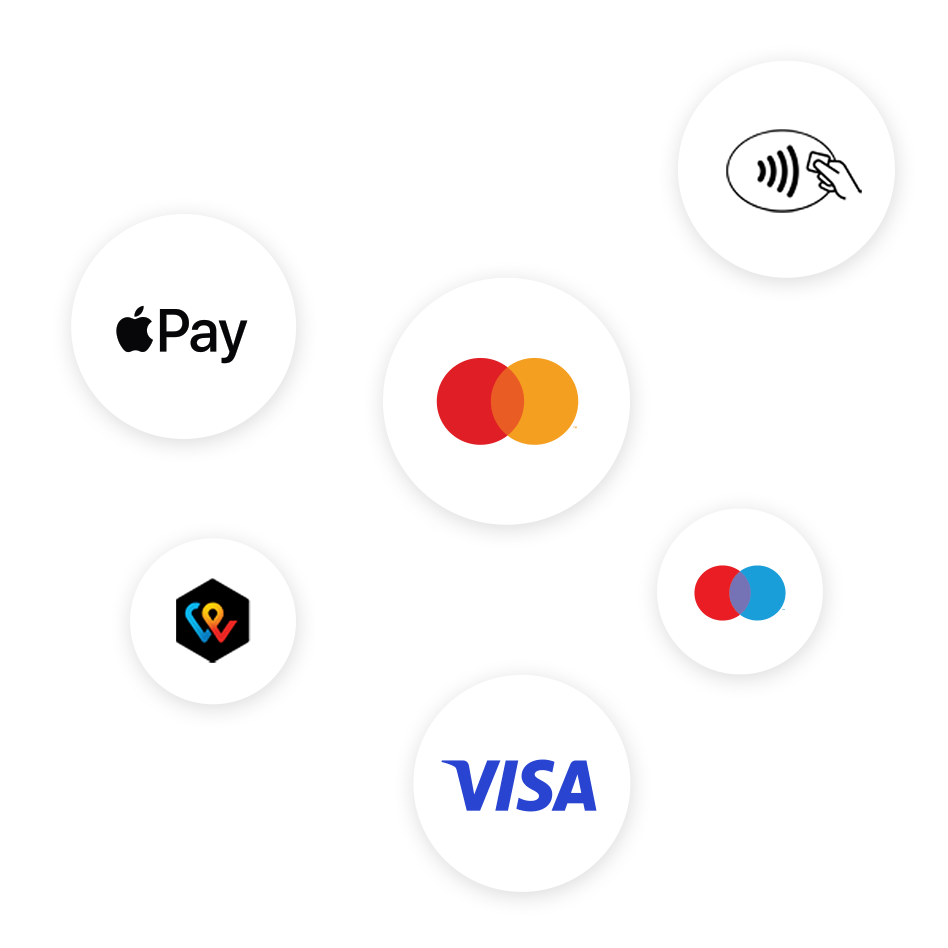
Ampia scelta di metodi di pagamento
Utilizzate molti metodi di pagamento locali e globali tramite wallee per il vostro webshop, ERP, strumento di prenotazione o in loco. La configurazione avviene comodamente tramite il portale wallee ed è immediatamente attiva su tutti i canali e nel check-out. Naturalmente sono incluse tutte le nuove tecnologie come Apple Pay, Click to Pay o TWINT. I vostri clienti ne saranno entusiasti.
Accesso al portale wallee
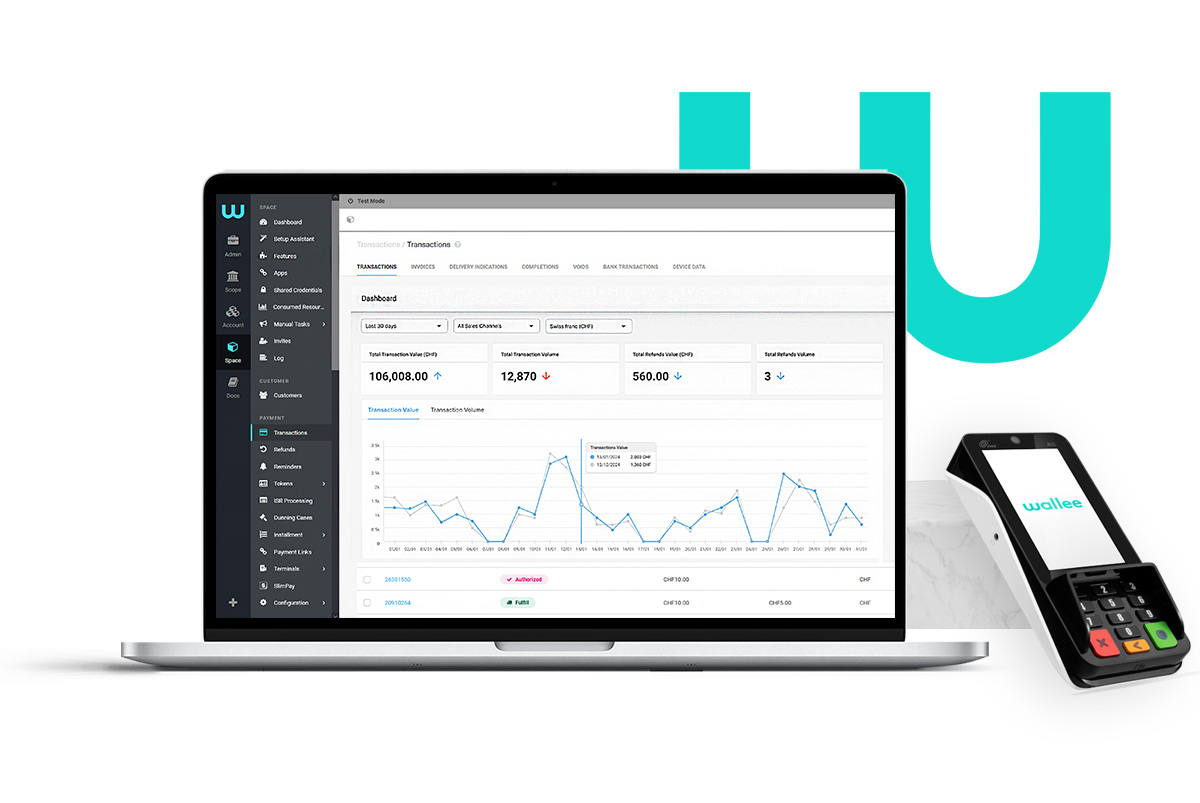
Funzioni selezionate
- Selezione del metodo di pagamento in PrestaShop
- Selezione del metodo di pagamento nel checkout
- Modulo di pagamento integrato
- Pagamenti con un solo clic
- Attivare i rimborsi in PrestaShop
- Rimborsi multipli
- Attivazione di catture parziali e complete da PrestaShop
- Processo di transazione sospetta
- Configurazione automatica
- Instradamento intelligente
Il portale wallee
La cosa speciale di wallee non è solo la semplice integrazione dei metodi di pagamento nel tuo negozio online o sistema POS. Numerose funzioni aggiuntive sono automaticamente disponibili per voi attraverso il portale wallee. Non appena avrete installato e impostato il plugin, potrete utilizzare tutte le funzioni del portale wallee.

Funzioni selezionate
- Selezione del metodo di pagamento in PrestaShop
- Selezione del metodo di pagamento nel checkout
- Modulo di pagamento integrato
- Pagamenti con un solo clic
- Attivare i rimborsi in PrestaShop
- Rimborsi multipli
- Attivazione di catture parziali e complete da PrestaShop
- Processo di transazione sospetta
- Configurazione automatica
- Instradamento intelligente
Plugin di pagamento
per
PrestaShop
Impostazione passo dopo passo
Impostare e collegare Wallee è facile. Basta seguire questi passi. Troverete informazioni dettagliate su tutte le opzioni nella documentazione.
- Crea un account wallee gratuito 'Iscriviti ora
- Scarica il modulo PrestaShop Mailhook. Potete trovare questo qui su GitHub
- Scarica il modulo principale wallee PrestaShop 1.7. Puoi trovare la versione attuale qui su GitHub
- Ora accedi al tuo account PrestaShop e vai a "Moduli e servizi" > "Aggiungi nuovo modulo".
- Ora seleziona i moduli scaricati in precedenza e caricali uno dopo l'altro. Installare i moduli.
- In PrestaShop, vai a "Moduli > Moduli e servizi > Moduli installati". Qui puoi ora configurare il modulo wallee - inserisci l'ID utente wallee, lo Space ID e l'Application Key. Puoi trovare queste informazioni nel tuo account wallee creato in precedenza attraverso il Assistente di configurazione
- Ora puoi configurare i metodi di pagamento e iniziare ad accettare i pagamenti. I dettagli di questi passi possono essere trovati nel Documentazione
Negozio dimostrativo e tutorial
Visita il negozio demo Prestashop con wallee per vedere le caratteristiche dal punto di vista del cliente. Il pratico video tutorial ti guida passo dopo passo attraverso la semplice configurazione.






